
WIN7电脑关机时总是自动更新怎么办
1、使用组合键win+r打开运行,在窗口输入“gpedit.msc”。
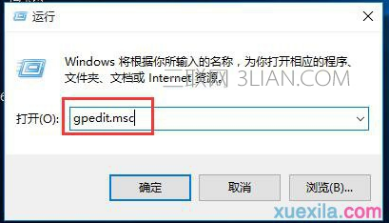
2、打开组策略编辑器后,依次点击“计算机配置-管理模板-Windows组件”。
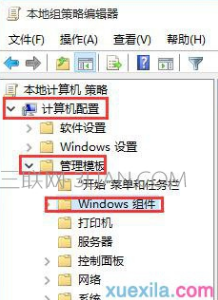
3、接着点击Windows组件下的“Windows更新”,在右侧窗口找到“配置自动更新”,双击打开它。
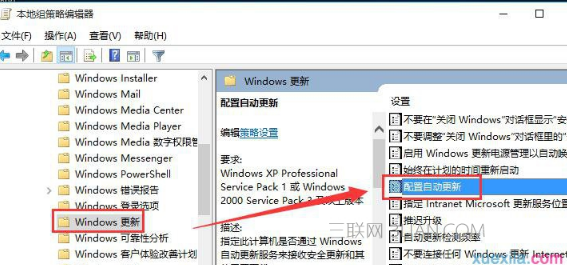
4、在打开的配置自动更新窗口,然后选择“已禁用”,点击确定即可。
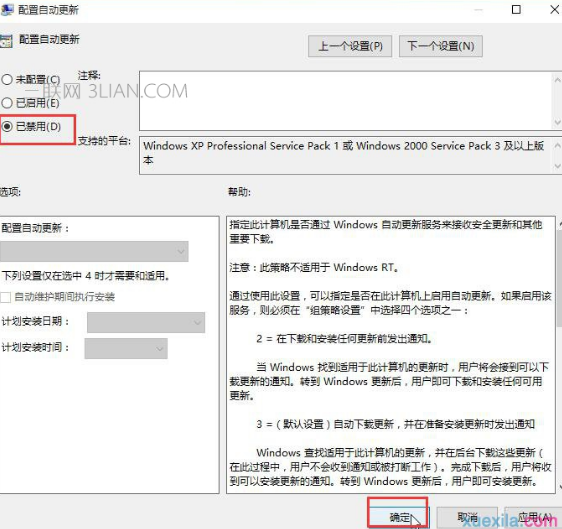
怎么关闭win7的自动更新功能?
win7的系统如果不是正版的话自动更新会提示需要输入密钥,这样的话我们可能会毁了这个GHOST系统,因此我们需要关闭自动跟心的功能,方法如下:
1:我们点击开始菜单,找到控制面板这个选项,如图:
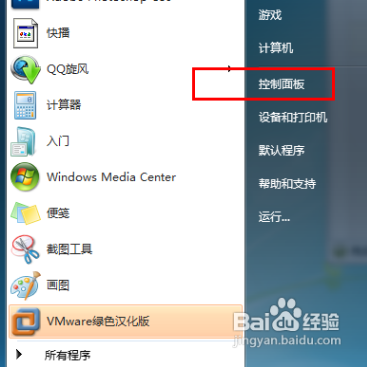
2:然后进入操作中心,如图:
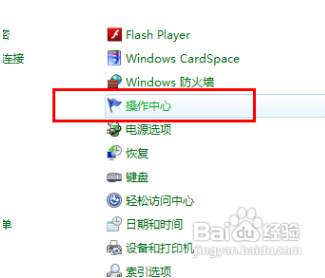
3:然后选择如图所示的选项,如图:
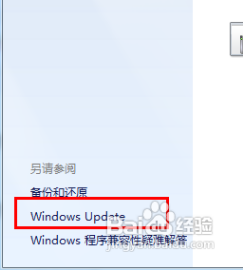
4:然后选择更改设置选项,如图:
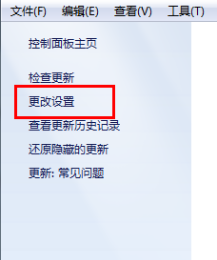
5:然后我们选择从不检查更新并点击确定按钮,如图:
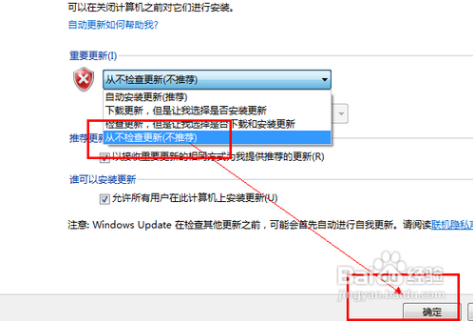
uc电脑园提供的技术方案或与您产品的实际情况有所差异,您需在完整阅读方案并知晓其提示风险的情况下谨慎操作,避免造成任何损失。

未知的网友